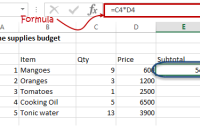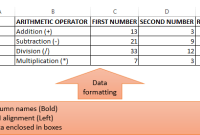Dalam pekerjaan sehari-hari, sering kali kita harus mengelola dan menganalisis data dalam format spreadsheet. Salah satu tugas yang sering dilakukan adalah mengurutkan data agar lebih terstruktur dan mudah dibaca.
Dalam artikel ini, kita akan mengenal Excel Sort, fitur yang powerful dalam Microsoft Excel yang memungkinkan pengguna untuk mengurutkan data dengan cepat dan efisien. Mari kita jelajahi lebih lanjut tentang bagaimana Excel Sort dapat mempermudah pekerjaan Anda dalam mengelola data.
Daftar isi artikel
Apa itu Excel Sort?
Excel Sort adalah fitur yang memungkinkan pengguna untuk mengurutkan data dalam spreadsheet berdasarkan kriteria tertentu. Fitur ini memungkinkan pengguna untuk mengurutkan data dalam urutan naik (ascending) atau turun (descending) berdasarkan nilai dalam kolom atau beberapa kolom yang ditentukan.
Mengapa Menggunakan Excel Sort?
Mengurutkan data dalam spreadsheet secara manual bisa memakan waktu dan rawan kesalahan. Dengan Excel Sort, Anda dapat dengan mudah mengurutkan data dengan beberapa klik saja. Fitur ini sangat bermanfaat ketika Anda ingin mengelompokkan data berdasarkan nilai tertentu, menemukan data terbesar atau terkecil, atau mengidentifikasi tren dalam data Anda.
Cara Menggunakan Excel Sort:
a. Pilih seluruh data yang ingin Anda urutkan.
b. Pergi ke tab “Data” di menu Excel.
c. Klik tombol “Sort” yang ada di grup “Sort & Filter”.
d. Pilih kriteria pengurutan yang diinginkan, seperti urutkan dari terkecil ke terbesar atau sebaliknya.
e. Tentukan kolom atau kolom yang akan menjadi dasar pengurutan.
f. Klik “OK” untuk menerapkan pengurutan pada data Anda.
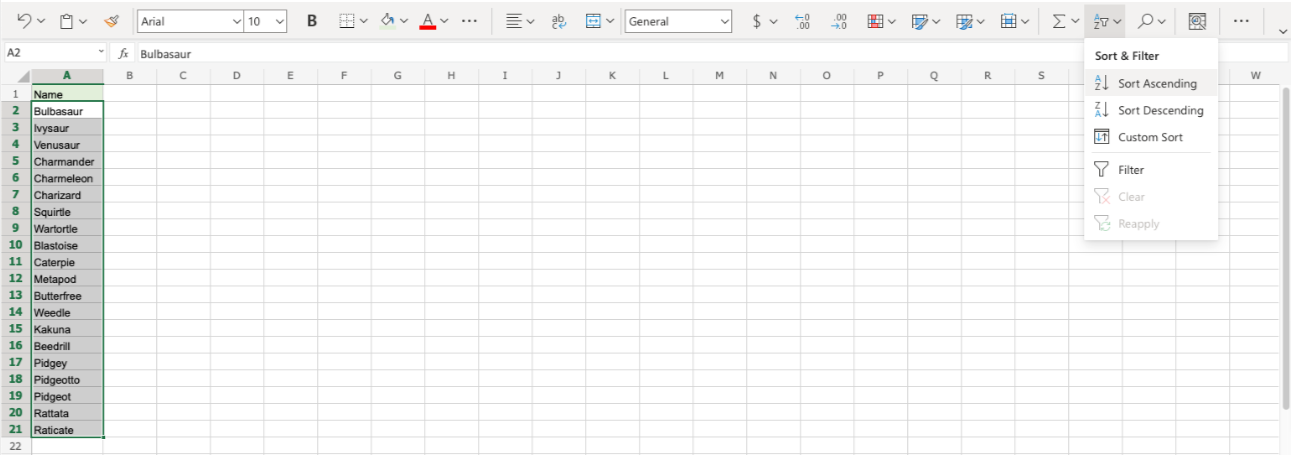
Mengurutkan Berdasarkan Beberapa Kolom
Selain mengurutkan berdasarkan satu kolom, Excel Sort juga memungkinkan pengguna untuk mengurutkan berdasarkan beberapa kolom. Misalnya, Anda dapat mengurutkan data berdasarkan kolom “Nama” terlebih dahulu, kemudian berdasarkan kolom “Tanggal Lahir”. Fitur ini memungkinkan Anda untuk mengurutkan data secara lebih spesifik dan sesuai dengan kebutuhan Anda.
Memperhatikan Header dan Jumlah Baris Tetap
Ketika menggunakan Excel Sort, penting untuk memastikan bahwa Anda memperhatikan header dan jumlah baris tetap dalam pengurutan.
Pastikan Anda memilih opsi “My data has headers” jika data Anda memiliki baris header, sehingga header tidak ikut terurutkan. Selain itu, jika Anda memiliki baris yang perlu tetap di atas atau di bawah dalam pengurutan, Anda dapat menggunakan opsi “Add Level” untuk menentukan prioritas pengurutan.
Kesimpulan
Dalam mengelola dan menganalisis data di Excel, Excel Sort adalah fitur yang sangat berguna. Dengan mengenal Excel Sort, Anda dapat dengan mudah mengurutkan data Anda berdasarkan kriteria yang diinginkan, mempermudah analisis data, dan menghemat waktu Anda.
Ketika bekerja dengan data yang kompleks, Excel Sort adalah alat yang tak ternilai. Jadi, luangkan waktu untuk menguasai fitur ini dan manfaatkan keuntungan yang ditawarkannya dalam pengelolaan data Anda.